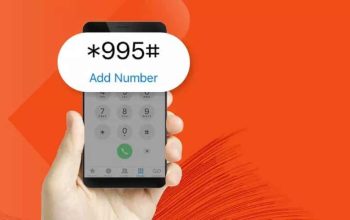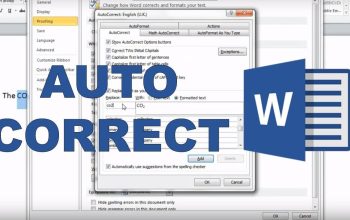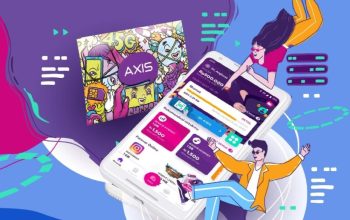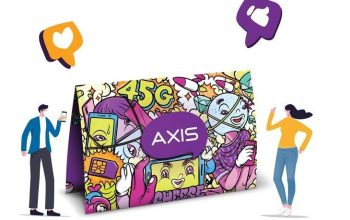Face ID iPhone Tidak Berfungsi? Ini Dia Penyebab dan Cara Mengatasinya. Face ID, teknologi pengenalan wajah dari Apple, telah menjadi salah satu fitur andalan di iPhone modern. Fitur ini menawarkan keamanan tinggi dan kemudahan akses ke perangkat hanya dengan melihat ke layar. Namun, ada kalanya Face ID tidak berfungsi seperti yang diharapkan.
Jika kamu mengalami masalah dengan Face ID di iPhone, jangan panik. Artikel ini akan membahas berbagai penyebab dan solusi untuk mengatasi masalah tersebut.
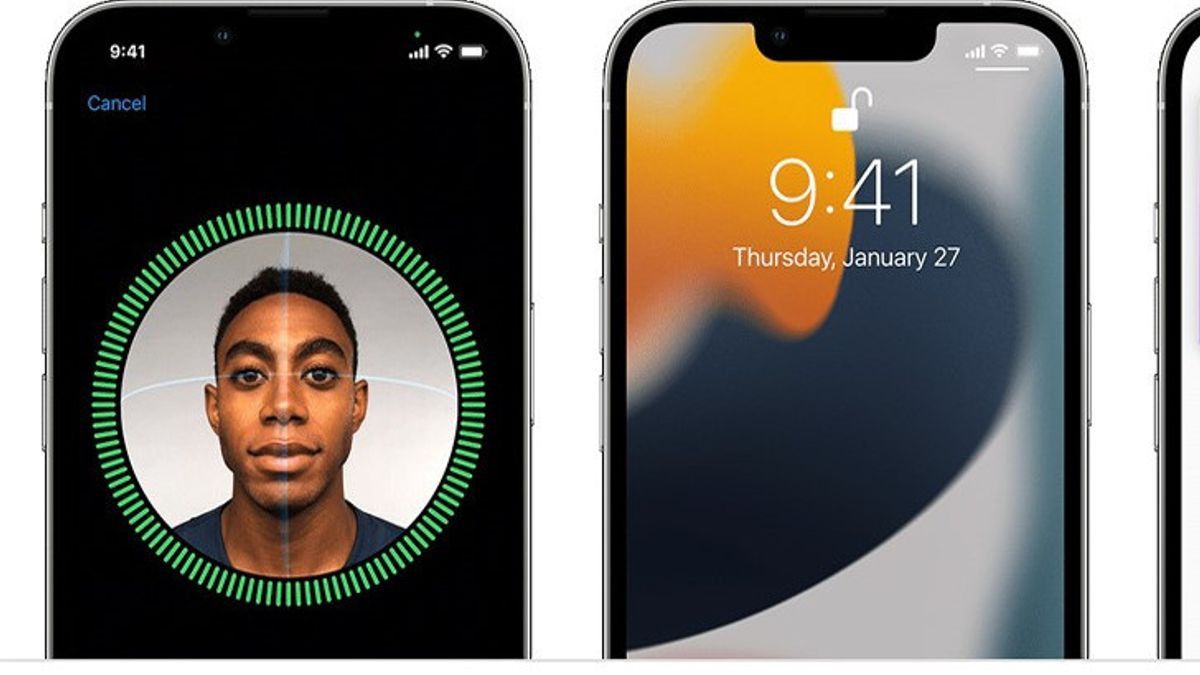
Penyebab Umum Face ID Tidak Berfungsi
1. Kotoran atau Debu pada Kamera TrueDepth
Kamera TrueDepth yang digunakan untuk Face ID terletak di bagian depan iPhone. Jika kamera ini terkena kotoran, debu, atau sidik jari, kemampuan Face ID untuk mengenali wajahmu bisa terganggu. Bersihkan Kamera, Gunakan kain mikrofiber yang bersih dan kering untuk membersihkan area kamera TrueDepth di bagian depan iPhone. Hindari menggunakan cairan pembersih atau tisu kasar yang bisa merusak permukaan kamera.
2. Pencahayaan yang Tidak Memadai
Face ID memerlukan pencahayaan yang cukup untuk memindai dan mengenali wajahmu. Jika kamu berada di lingkungan yang terlalu gelap atau terlalu terang, Face ID mungkin tidak berfungsi dengan baik. Temukan Pencahayaan yang Sesuai, Cobalah menggunakan Face ID di tempat yang terang dengan pencahayaan yang merata. Hindari cahaya yang terlalu menyilaukan atau kondisi gelap yang bisa mengganggu pemindaian.
3. Penutup atau Pelindung Layar yang Menghalangi Kamera
Jika kamu menggunakan pelindung layar atau penutup ponsel yang tidak sesuai, hal ini dapat menghalangi kamera TrueDepth dan mempengaruhi kinerja Face ID. Periksa Penutup Layar, Pastikan penutup layar atau pelindung yang digunakan tidak menghalangi kamera depan. Jika perlu, lepaskan pelindung dan coba gunakan Face ID lagi.
4. Masalah Perangkat Lunak
Kadang-kadang, masalah perangkat lunak dapat mengganggu fungsi Face ID. Pembaruan sistem operasi yang belum terinstal atau gangguan pada perangkat lunak dapat menyebabkan Face ID tidak berfungsi.
- Perbarui iOS, Pastikan perangkatmu menjalankan versi terbaru dari iOS. Buka Pengaturan, pilih Umum, lalu pilih Pembaruan Perangkat Lunak untuk memeriksa dan menginstal pembaruan yang tersedia.
- Restart iPhone Kadang-kadang, restart sederhana bisa memperbaiki masalah perangkat lunak sementara. Matikan iPhone, tunggu beberapa detik, lalu nyalakan kembali.
5. Pengaturan Face ID yang Tidak Tepat
Jika pengaturan Face ID tidak dilakukan dengan benar, fitur ini mungkin tidak akan berfungsi dengan optimal. Hal ini bisa terjadi jika wajahmu tidak terdaftar dengan benar atau ada masalah dengan pengaturan Face ID.
- Atur Ulang Face ID, Buka Pengaturan, pilih Face ID & Kode Sandi, lalu pilih Atur Ulang Face ID. Ikuti petunjuk untuk mengatur ulang Face ID dengan memindai wajahmu lagi.
- Daftarkan Wajah dengan Benar, Pastikan kamu mengikuti instruksi saat mendaftarkan wajahmu, termasuk bergerak perlahan dan memastikan seluruh wajahmu terekam dengan baik.
6. Kondisi Fisik Wajah
Perubahan fisik pada wajah, seperti pemakaian masker, kacamata, atau perubahan besar pada bentuk wajah, dapat memengaruhi kemampuan Face ID untuk mengenali wajahmu.
- Pertimbangkan Penggunaan Masker, Jika kamu menggunakan masker, Face ID mungkin tidak dapat mengenali wajahmu. Apple memperkenalkan opsi untuk menggunakan Face ID dengan masker pada versi iOS terbaru, jadi pastikan iOS kamu diperbarui.
- Coba Tanpa Aksesori, Lepaskan aksesori seperti kacamata atau topi dan coba gunakan Face ID lagi. Jika kamu mengalami perubahan fisik yang signifikan, pertimbangkan untuk mengatur ulang Face ID.
7. Masalah Hardware
Masalah pada hardware, seperti kerusakan pada komponen kamera TrueDepth atau kabel internal, dapat menyebabkan Face ID tidak berfungsi. Ini biasanya memerlukan perhatian dari teknisi profesional.
- Periksa Kerusakan Fisik, Jika perangkatmu mengalami kerusakan fisik yang terlihat, seperti layar retak atau komponen yang longgar, bawa iPhone ke pusat layanan resmi Apple untuk diperiksa.
- Kunjungi Pusat Layanan Resmi, Jika semua langkah di atas tidak berhasil, hubungi layanan pelanggan Apple atau kunjungi pusat layanan resmi untuk mendapatkan bantuan teknis lebih lanjut.
Langkah-Langkah Perbaikan Face ID
Jika kamu mengalami masalah dengan Face ID, berikut langkah-langkah perbaikan yang dapat kamu coba:
1. Bersihkan Area Kamera
Langkah pertama adalah memastikan bahwa kamera TrueDepth di bagian depan iPhone bersih dari kotoran dan debu. Gunakan kain mikrofiber yang bersih dan kering untuk membersihkan area tersebut dengan lembut.
2. Periksa Pencahayaan
Gunakan Face ID di tempat yang cukup terang dan hindari kondisi pencahayaan yang ekstrem. Pastikan wajahmu terlihat jelas di kamera.
3. Periksa Penutup dan Pelindung
Pastikan bahwa penutup layar atau pelindung ponsel tidak menghalangi kamera TrueDepth. Lepaskan penutup jika perlu dan uji Face ID kembali.
4. Perbarui dan Restart iPhone
Pastikan perangkatmu menjalankan versi terbaru dari iOS dengan memeriksa pembaruan di Pengaturan > Umum > Pembaruan Perangkat Lunak. Lakukan restart untuk memperbaiki masalah perangkat lunak sementara.
5. Atur Ulang Face ID
Buka Pengaturan > Face ID & Kode Sandi dan pilih Atur Ulang Face ID. Ikuti instruksi untuk mendaftarkan wajahmu kembali.
6. Coba Tanpa Aksesori
Hapus kacamata, masker, atau aksesori lain yang bisa mengganggu pemindaian wajah. Coba Face ID di kondisi wajah yang normal.
7. Periksa Kerusakan Fisik
Jika kamu mencurigai adanya kerusakan fisik pada perangkat, bawa iPhone ke pusat layanan resmi Apple. Teknisi dapat memeriksa dan memperbaiki masalah hardware jika diperlukan.
Pencegahan Masalah Face ID di Masa Depan
Agar Face ID tetap berfungsi dengan baik di masa depan, pertimbangkan langkah-langkah pencegahan berikut:
1. Jaga Kebersihan Perangkat
Secara rutin bersihkan layar dan area kamera TrueDepth dengan kain mikrofiber. Hindari menggunakan bahan pembersih yang abrasif atau cairan yang dapat merusak perangkat.
2. Gunakan Pelindung yang Sesuai
Jika menggunakan pelindung layar atau penutup ponsel, pastikan pelindung tersebut tidak menghalangi kamera depan. Pilih pelindung yang dirancang khusus untuk iPhone dengan mempertimbangkan penempatan kamera.
3. Perbarui iOS Secara Rutin
Selalu perbarui iOS ke versi terbaru untuk mendapatkan perbaikan bug dan pembaruan keamanan yang dapat meningkatkan kinerja Face ID.
4. Jaga Kondisi Fisik Wajah
Jika ada perubahan signifikan pada wajah atau kamu sering menggunakan aksesori seperti masker atau kacamata, pertimbangkan untuk mengatur ulang Face ID agar tetap akurat.
5. Hindari Kerusakan Fisik
Lindungi iPhone dari kerusakan fisik yang dapat mempengaruhi kinerja Face ID. Gunakan pelindung ponsel yang berkualitas dan hindari jatuh atau terkena benturan.
Face ID adalah fitur canggih yang memberikan keamanan dan kenyamanan dalam mengakses iPhone. Namun, seperti teknologi lainnya, Face ID dapat mengalami masalah dari waktu ke waktu. Dengan memahami penyebab umum dan mengikuti langkah-langkah perbaikan yang tepat, kamu dapat mengatasi masalah Face ID dan memastikan perangkatmu tetap berfungsi dengan baik.
Jika masalah Face ID terus berlanjut meskipun sudah mencoba berbagai solusi, jangan ragu untuk menghubungi dukungan pelanggan Apple atau mengunjungi pusat layanan resmi. Mereka dapat memberikan bantuan teknis yang lebih mendalam dan memastikan perangkatmu kembali berfungsi dengan normal. Semoga artikel dari tim Ponsel Pintar bermanfaat untukmu dan jangan lupa Jaga iPhone dan Face ID-mu dengan baik agar tetap aman dan nyaman digunakan dalam aktivitas sehari-hari.